华为p10浏览器怎么彻底删除干净不留痕迹?
华为P10手机作为一款经典的安卓设备,其搭载的EMUI系统在操作逻辑上与原生安卓略有差异,删除浏览器的方法可能因系统版本或预装浏览器的不同而有所区别,以下是针对华为P10删除浏览器的详细操作指南,涵盖多种场景及常见问题解决方法。
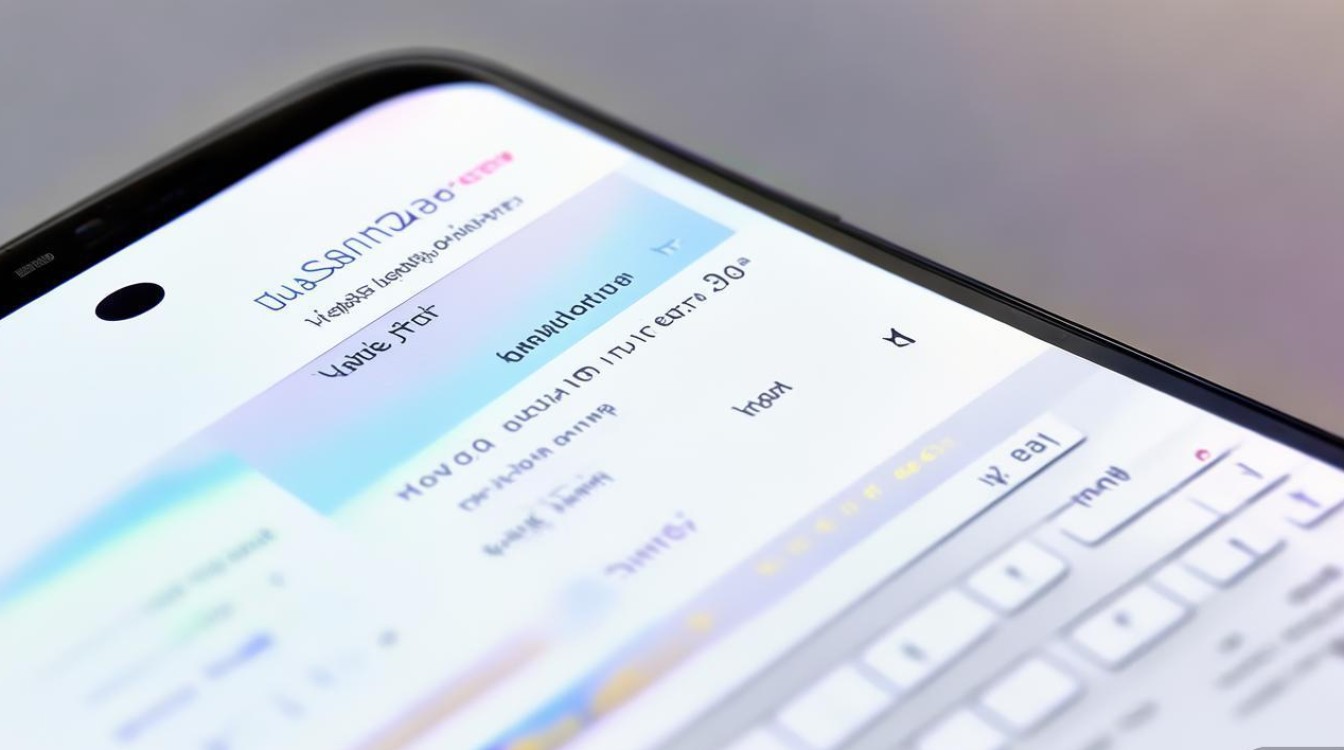
通过应用列表卸载预装浏览器
若需删除华为P10预装的浏览器(如华为浏览器或其他第三方预装浏览器),可按以下步骤操作:
- 打开应用列表:在桌面找到“应用市场”或“设置”图标,部分机型需从屏幕底部上滑调出后台菜单,点击“应用信息”进入应用管理界面。
- 定位目标浏览器:在应用列表中找到需要删除的浏览器应用,若应用较多,可使用搜索功能输入应用名称(如“华为浏览器”“UC浏览器”等)快速定位。
- 进入卸载流程:点击目标应用,进入应用详情页面后,选择“卸载”按钮(部分预装应用可能显示为“停用”或“卸载更新”)。
- 确认卸载:在弹出的提示框中点击“确定”,系统将自动删除应用及其缓存数据,若提示“需停用系统应用”,则说明该浏览器为系统核心组件,无法直接卸载,需通过“停用”方式隐藏图标。
通过设置菜单管理浏览器权限
若无法直接卸载系统预装浏览器,可通过停用应用来禁用其功能:
- 进入设置:打开手机“设置”,滑动至“应用管理”或“应用和通知”选项。
- 选择应用:在应用列表中找到目标浏览器,点击进入详情页面。
- 停用应用:点击“停用”按钮,系统会提示停用后应用图标将隐藏且无法使用,确认后即可禁用浏览器,停用后,应用数据仍会保留在手机中,但不会占用后台资源。
通过文件管理器清理浏览器残留数据
若卸载或停用后仍有残留数据,可通过文件管理器手动清理:
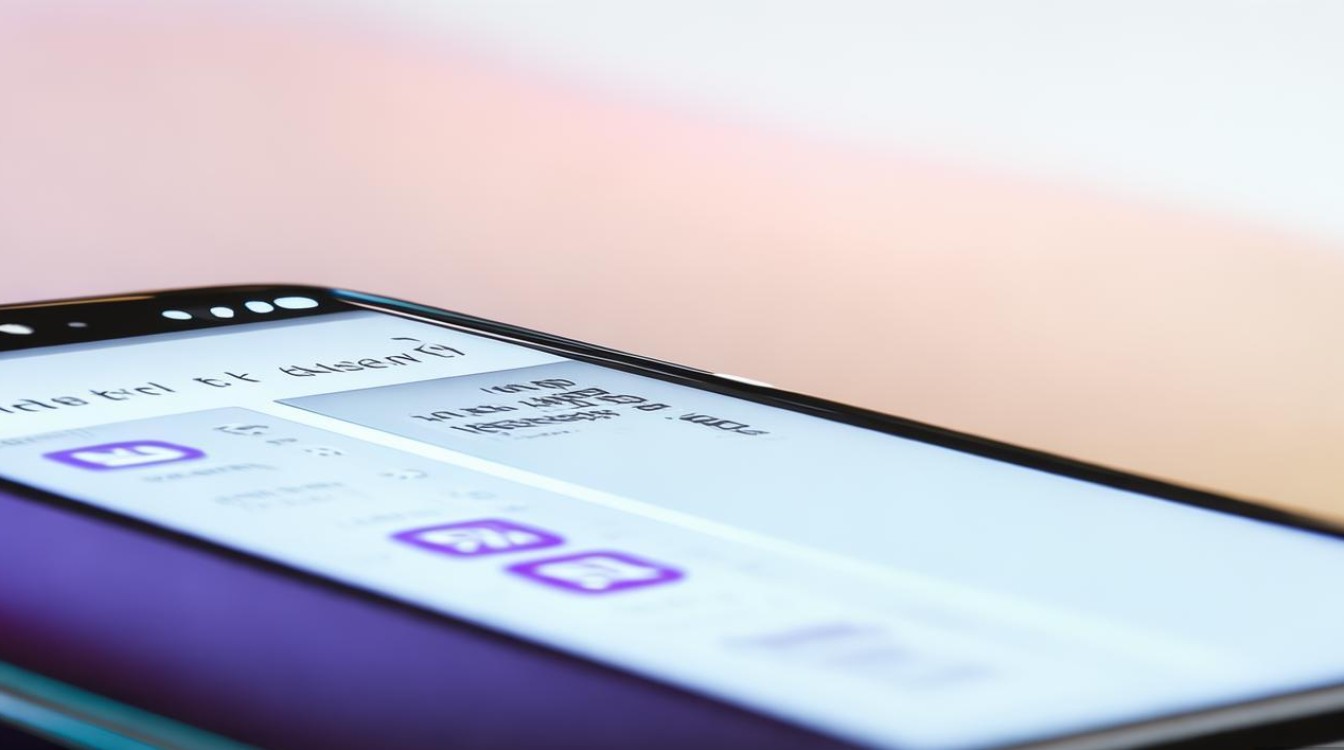
- 打开文件管理器:在桌面找到“文件管理”应用,进入内部存储空间。
- 定位缓存目录:依次进入“Android>data”或“Android>obb”文件夹,找到以浏览器包名命名的文件夹(如“com.huawei.browser”),长按选择并删除。
- 清理缓存:部分浏览器数据可能存储在“Android>cache”目录中,同样可查找并删除相关文件夹,注意:删除前请确认文件夹名称,避免误删其他应用数据。
通过第三方工具卸载系统应用
若需彻底删除系统预装浏览器,需借助Root权限或第三方工具(如ADB命令):
- Root手机:首先获取华为P10的Root权限(需注意Root可能导致保修失效及安全风险)。
- 使用卸载工具:安装如“Root Explorer”“System App Remover”等工具,在系统应用列表中找到浏览器,选择“卸载系统应用”即可彻底删除。
- ADB命令卸载:连接电脑,打开命令行窗口,输入“adb shell pm uninstall --user 0 应用包名”(如“adb shell pm uninstall --user 0 com.huawei.browser”),回车执行卸载命令。
常见问题解决
- 卸载后浏览器仍显示:可能是停用而非卸载,建议检查应用管理页面是否显示“启用”选项,或通过文件管理器清理残留数据。
- 卸载失败提示“正在使用”:需关闭浏览器及相关后台进程,或重启手机后再次尝试卸载。
相关问答FAQs
Q1:华为P10预装的华为浏览器无法卸载怎么办?
A:若卸载按钮为灰色,说明该浏览器属于系统应用,可通过“设置>应用管理>华为浏览器>停用”隐藏图标,或通过Root权限使用第三方工具彻底删除,停用后不影响其他应用使用,且可节省系统资源。
Q2:删除浏览器后如何恢复?
A:若通过应用商店卸载,可重新进入华为应用市场搜索下载;若为系统应用卸载,需通过恢复出厂设置或刷机恢复(注意备份数据);停用的应用可在“应用管理”中点击“启用”恢复图标。
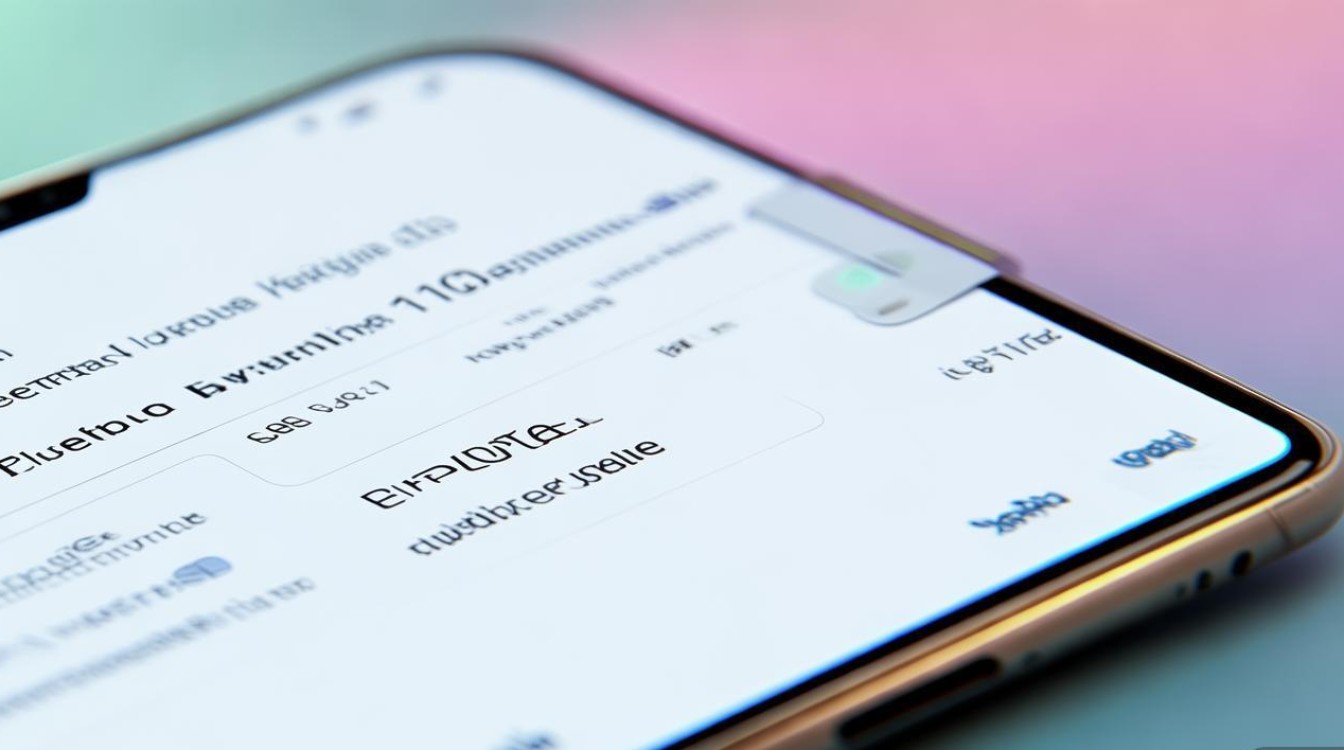
版权声明:本文由环云手机汇 - 聚焦全球新机与行业动态!发布,如需转载请注明出处。












 冀ICP备2021017634号-5
冀ICP备2021017634号-5
 冀公网安备13062802000102号
冀公网安备13062802000102号